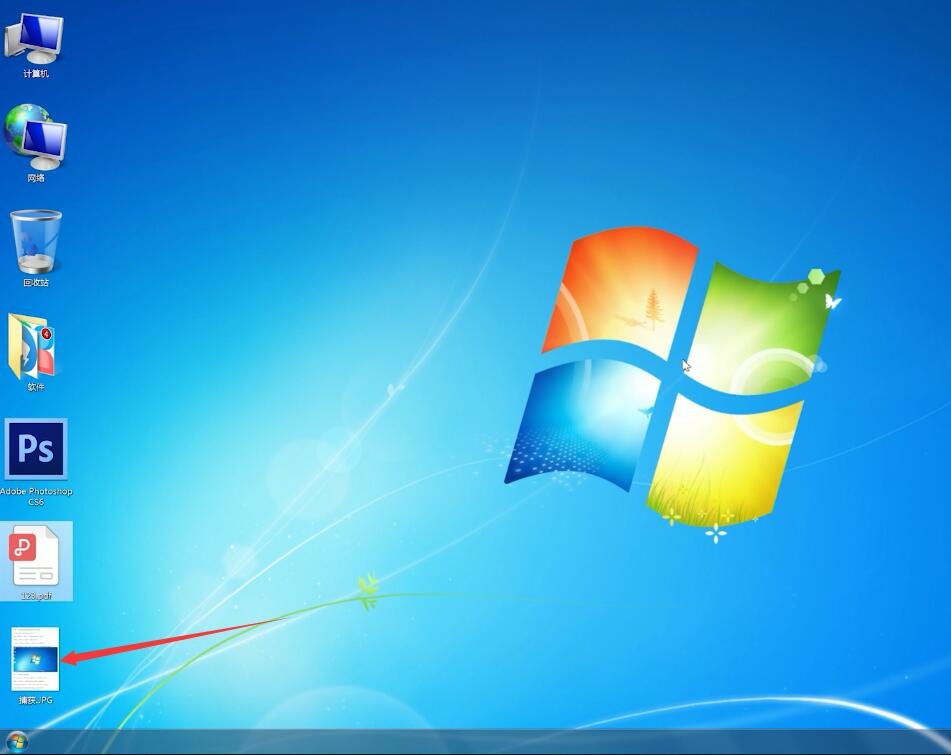Ready 想知道 怎么把pdf转换成jpg ,下面我们来跟着以下方法来具体操作看看。 以win7系统为例 方法一:利用Adobe Photoshop CS613.0.1版本进行转换 1 第一步 在电脑上安装好Adobe Photoshop CS6并打
想知道怎么把pdf转换成jpg,下面我们来跟着以下方法来具体操作看看。
以win7系统为例
方法一:利用Adobe Photoshop CS613.0.1版本进行转换
1第一步在电脑上安装好Adobe Photoshop CS6并打开它

2第二步选择左上角的文件,单击打开
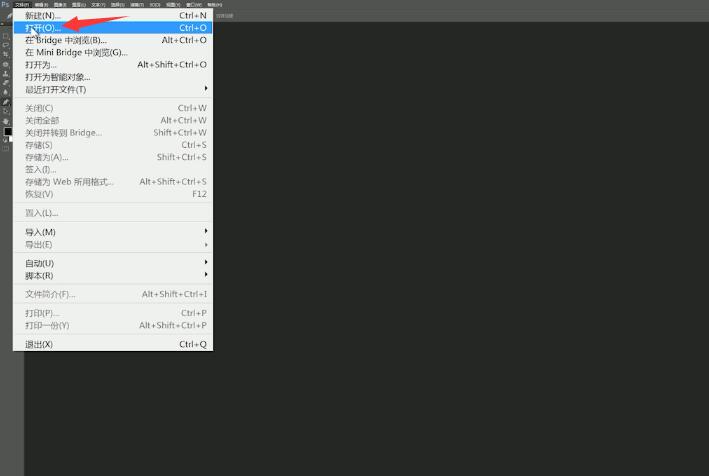
3第三步找到pdf文件位置,点击打开
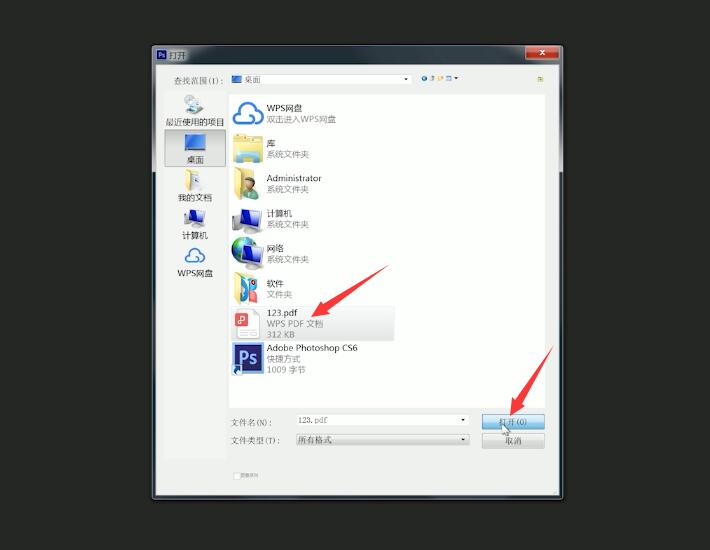
4第四步弹出窗口,选择页面,将缩览大小设置为适合页面,点击确定
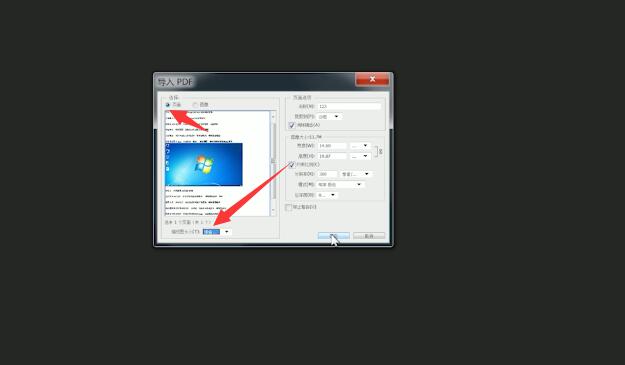
5第五步再次单击左上角的文件,选择存储为
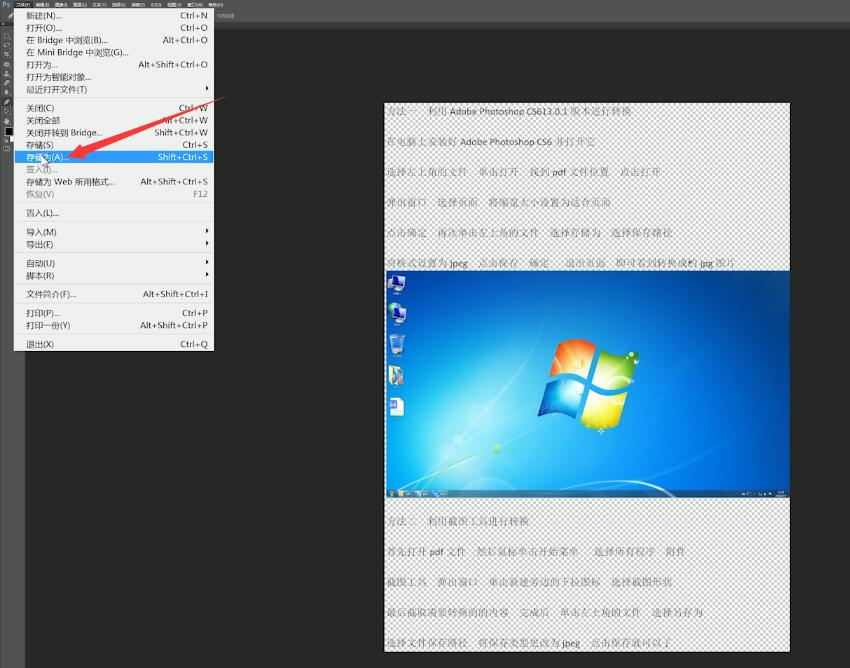
6第六步选择保存路径,将格式设置为jpeg,点击保存,确定
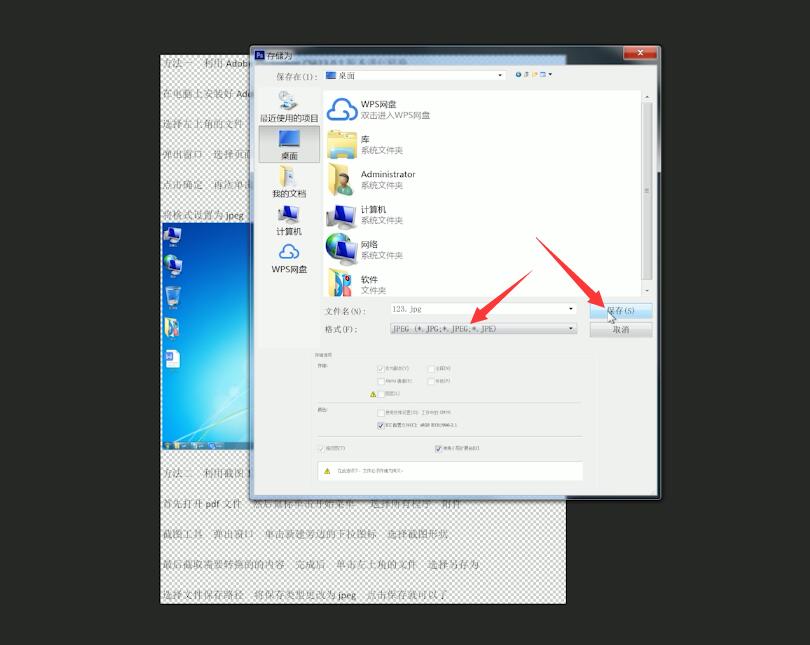
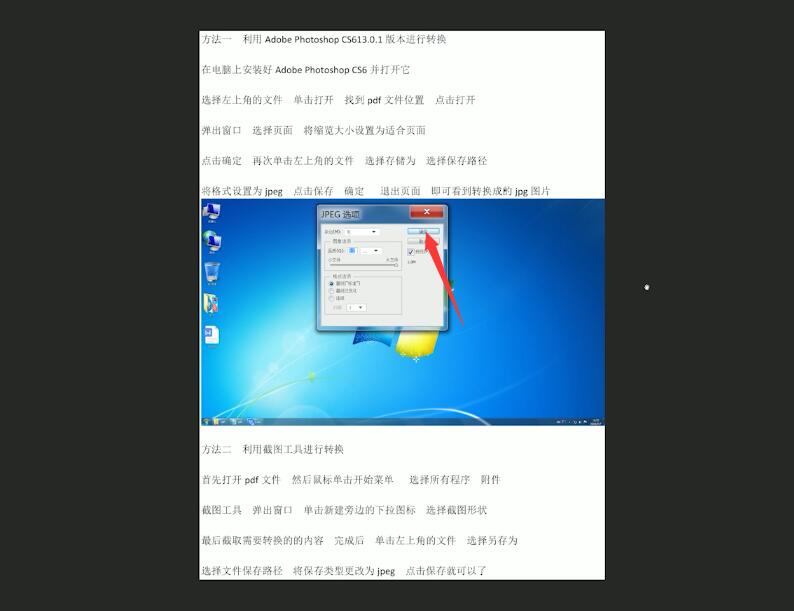
7第七步退出页面,即可看到转换成的jpg图片

方法二:利用截图工具进行转换
8第八步首先打开pdf文件,然后鼠标单击开始菜单,选择所有程序,附件,截图工具

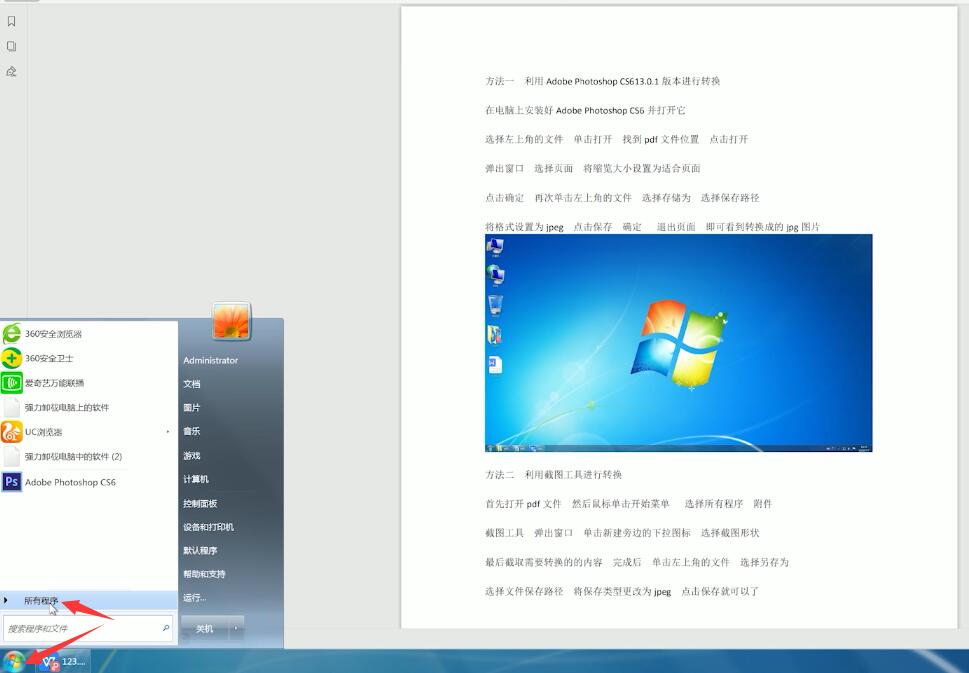
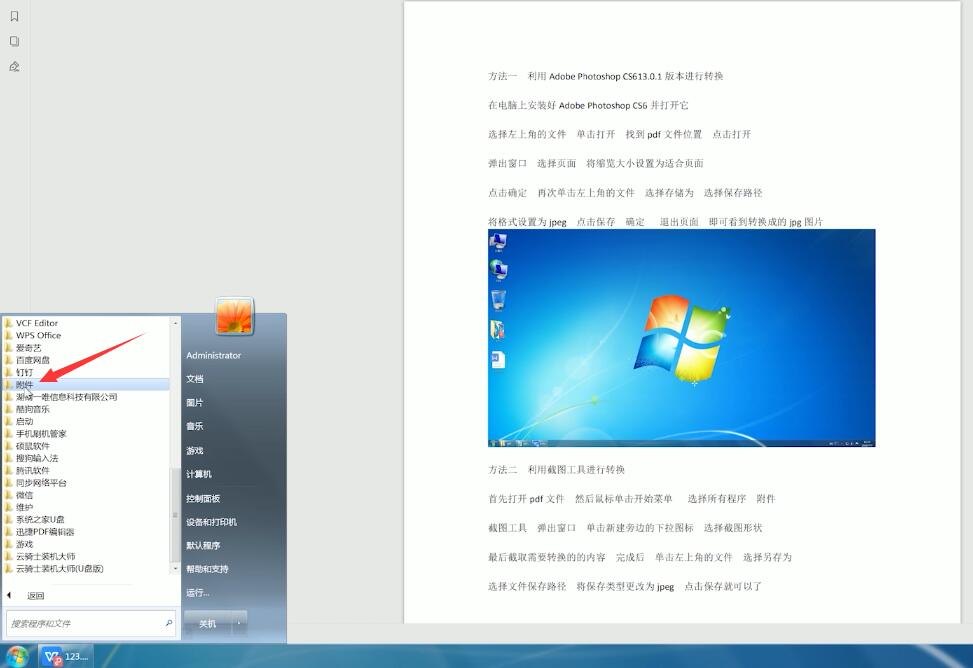
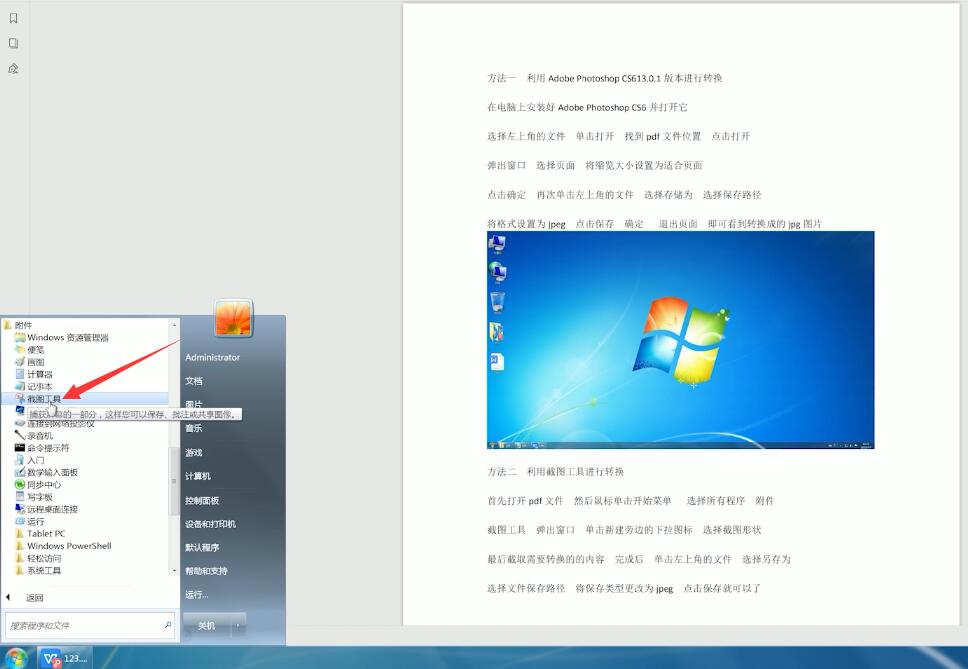
9第九步弹出窗口,单击新建旁边的下拉图标,选择截图形状,最后截取需要转换的的内容
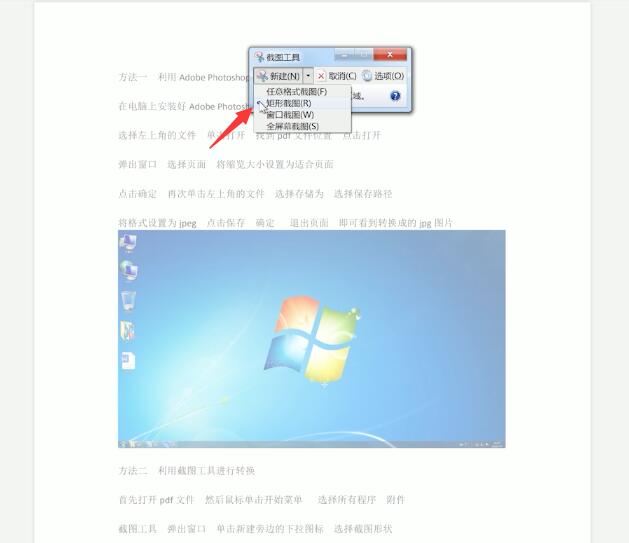
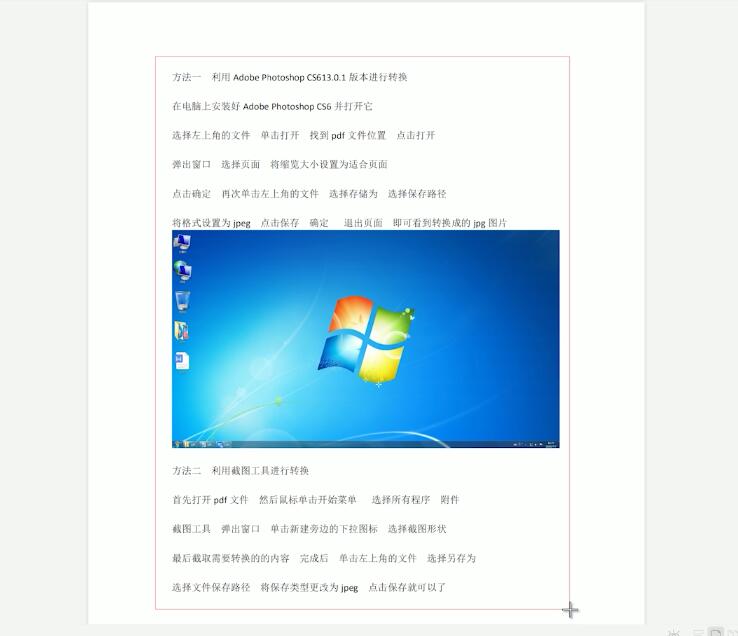
10第十步完成后,单击左上角的文件,选择另存为
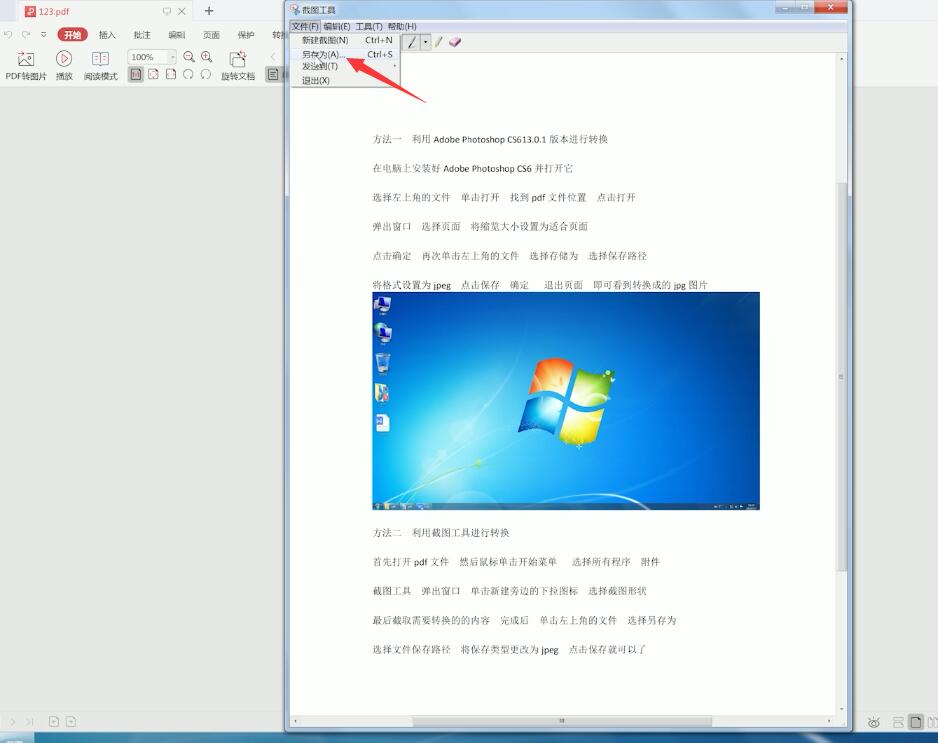
11第十一步选择文件保存路径,将保存类型更改为jpeg,点击保存
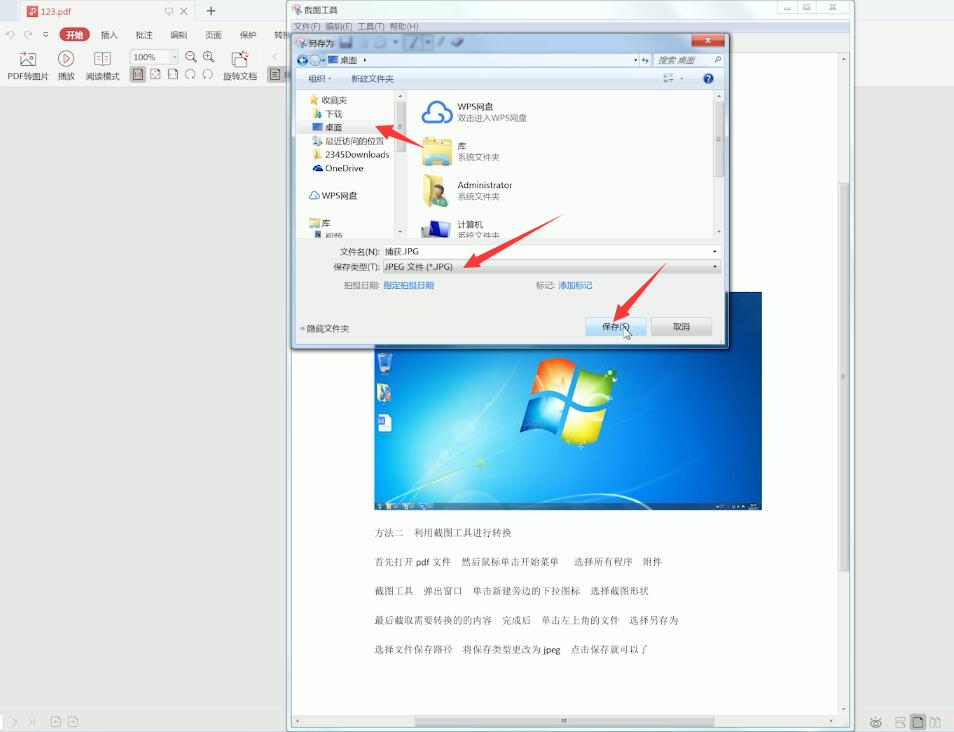
12第十二步退出页面,就可以看到转换成的jpg图片了